Beprövat sätt att rensa batterianvändningen på iPhone - Detaljerad guide
Batterihälsa introducerades i iOS 11 som en energisparfunktion. Den visar detaljerad information om batterihälsan för en iOS-enhet, som en iPhone eller iPad. Med den kan du enkelt kontrollera batterianvändningen för appar.
Du kanske dock vill rensa iPhone-batterianvändningen för att felsöka problem med strömförbrukning, uppdatera statistiken, eller så kan det bara vara en psykologisk effekt. Vet du var och hur man rensar batterianvändning på iPhoneLäs mer!
SIDINNEHÅLL:
Del 1. Vad är batterianvändningen på iPhone
Hur mycket batteriförbrukning har din iPhone? Det är en funktion som visar hur mycket ström alla appar och aktiviteter kostar på din iPhone. Strömförbrukningen visas under en specifik tidsperiod. Det som är imponerande med den här funktionen är att den kan visa specifika aktiviteter i en app som kräver extra ström, till exempel aviseringar eller bakgrundsaktiviteter.
Batterifunktionen i iOS 8 och senare låter dig kontrollera hur mycket energi som förbrukas av olika appar och tjänster. Du kan använda den här funktionen på iPhone 6 eller senare modeller för att se iPhone-aktiviteten hos Senaste 24 timmar eller Last 10 Dagar.
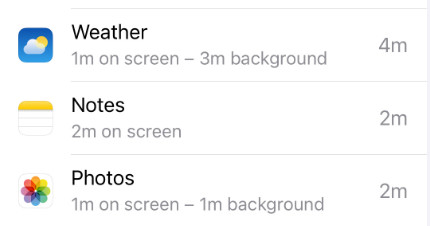
Tips:
Hur förbättrar jag min iPhones batteritid?
Förutom att stänga av bakgrundsuppdateringen av appen kan du också välja att aktivera automatisk ljusstyrka eller justera skärmens ljusstyrka för att förbättra batteritiden på en iPhone.
Del 2. Var man hittar batterianvändningen på iPhone
Var kan man se batteriförbrukningen på en iPhone? Det är väldigt enkelt och intuitivt.
Steg 1. Gå till Inställningar.
Steg 2. hitta BatteriDär ser du alla dina iPhone-batterianvändningsstatusar.
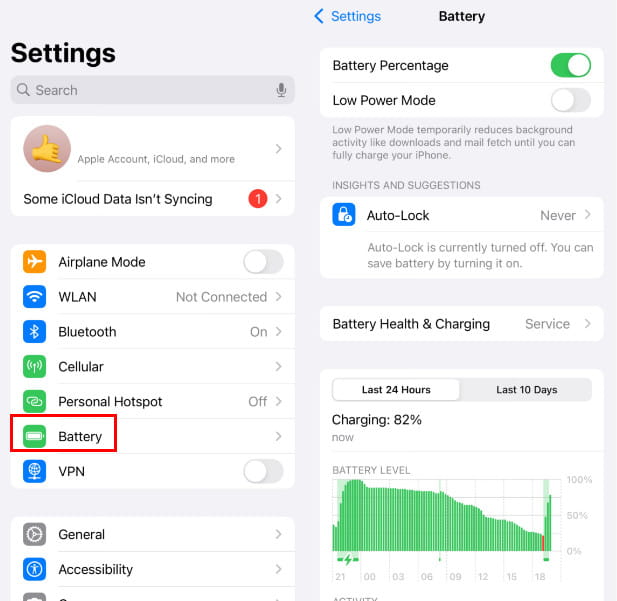
Tips:
Var stänger man av bakgrundsappuppdatering?
Bakgrundsprocesser och appuppdateringar kommer att tömma batteriet på din iPhone. Om du vill stänga av bakgrundsuppdateringen av appar på en iPhone kan du gå till appen Inställningar, trycka på Allmänt och sedan scrolla ner för att hitta alternativet Bakgrundsuppdatering av appar. Tryck på det så får du tillgång till funktionen Bakgrundsuppdatering av appar. Här kan du helt enkelt ställa in den på Av för att inaktivera den.
Del 3. Hur rensar du batterianvändning på iPhone
Kan batterianvändningen på en iPhone rensas automatiskt? Nej. iPhone rensar inte batterianvändningsdata automatiskt. Även om batterisektionen bara visar de senaste 24 timmarna eller de senaste 10 dagarna, är detta bara en rullande vy för enkelhetens skull. Äldre data visas inte längre på skärmen, men systemet fortsätter att spåra den totala användningen i bakgrunden. En fullständig återställning av batteristatistik måste göras manuellt genom en omstart av enheten eller systemuppdatering.
Rensa batterianvändningen på iPhone i Inställningar
För att noggrant rensa din iPhones batterianvändning och ta bort all appanvändning kan du välja att återställa allt innehåll och alla inställningar.
Steg 1. Öppna Inställningar app.
Steg 2. Tryck Allmänt, och rulla sedan ned för att trycka på Överför eller återställ iPhone alternativ.
Steg 3. Tryck på Radera allt innehåll och inst knapp. Du måste trycka på radera nu knappen för att bekräfta din åtgärd, och du kan rensa iPhone-batteriets användningshistorik.
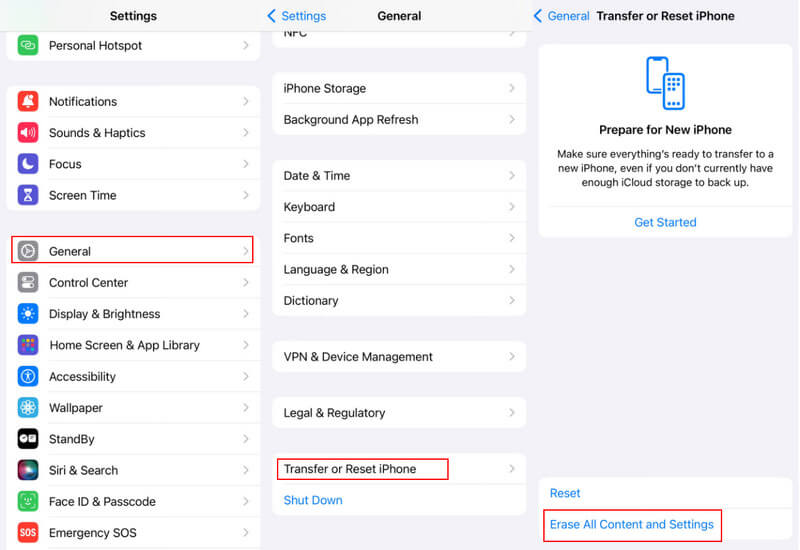
Tips: Andra återställningsfunktioner är också kraftfulla. Till exempel, om din iPhone kameraikon saknas, kan du återställa startskärmens layout.
Kan jag återställa batterianvändningen på en iPhone utan att radera all data?
När det är möjligt. I en äldre iOS-version (iOS 12 och tidigare) kan du återställa batterianvändningen genom att helt urladda det och sedan ladda det helt. Det finns dock inga tillförlitliga officiella data som bekräftar att den här metoden definitivt är effektiv. Men om du behöver det kan du prova.
Steg 1. Använd din iPhone normalt tills den stängs av automatiskt.
Steg 2. Låt den vara avstängd över natten för att tömma eventuell återstående laddning.
Steg 3. Anslut den. Stäng av den igen medan den laddas och låt den vara inkopplad.
Steg 4. När den är fulladdad, låt den vara ansluten i ytterligare två timmar. Slå sedan på den för att se om batteritiden är återställd.
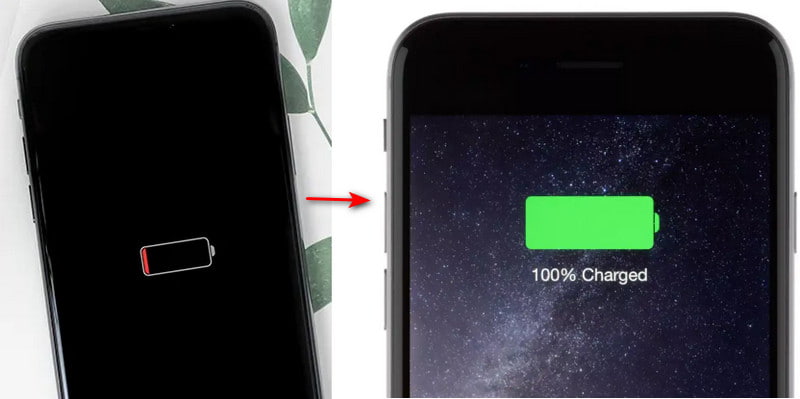
Tips: Du kan också jailbreaka en iPhone på Windows med Checkra1n för att få en funktion för att rensa iPhones batteriförbrukning. Men för vissa oanvända appar kan du välja att avinstallera dem för att förbättra batteriets prestanda. Om du ser att vissa nyligen raderade appar fortfarande använder ditt iPhone-batteri bör du starta om din iPhone för att lösa problemet.
Del 4. Bästa sättet att rensa iPhone-batterianvändning och oanvända appar
När du vill rensa batterianvändning på din iPhone kan du också lita på den lättanvända Apeaksoft iPhone EraserDet ger dig ett enkelt sätt att återställa din iOS-enhet och ta bort diverse användnings- och historik från den. Dessutom kan du avinstallera appar, radera alla typer av onödiga filer för att frigöra utrymme på din iPhone.
Rensa batterianvändningen på iPhone permanent
- Det enklaste sättet att radera batteriförbrukningen på iPhone och iPad.
- 3 raderingsnivåer för ditt val.
- Avinstallera oanvända appar och radera skräpfiler noggrant.
- Stödjer alla iPhone/iPad-modeller och iOS-versioner.

Steg 1. För att rensa smetanvändning på din iPhone bör du först installera denna iPhone Eraser gratis på din dator. Öppna den och anslut din iPhone till den med en USB-kabel. Du måste knacka Litar på din iPhone-skärm för att hjälpa dig att ansluta framgångsrikt.

Steg 2. På den vänstra panelen kan du komma åt 2 huvudfunktioner, Radera alla data och Frigör utrymme. För att snabbt rensa iPhone batterianvändning kan du använda Radera alla data och välj sedan en lämplig raderingsnivå för att göra det.

Steg 3. Om du vill avinstallera oanvända appar på din iPhone kan du gå till Frigör utrymme. Använd Avinstallera applikationer funktionen för att hitta alla appar på denna iOS-enhet och klicka sedan helt enkelt på Avinstallera för att ta bort den.

Steg 4. Som nämnts ovan låter denna iPhone Eraser dig också rengöra alla typer av värdelösa filer. Du kan välja Radera skräpfiler, Ta bort stora filer, eller Rensa upp foton för att ta bort all värdelös data på din iPhone.

Del 5. Vanliga frågor om att rensa batterianvändningen på iPhone
Hur ofta bör jag kontrollera batterianvändningen i min iPhone?
Vanligtvis en gång i veckan. Apple har lagt fram en veckovis rapport om din batteriförbrukning varje vecka.
Rensar uppdatering av iOS automatiskt batterianvändningsdata på iPhone?
Det beror på. Vanligtvis är det bara större versionsuppgraderingar som förbättrar batterianvändningen på din iPhone.
Kan batterianvändningsdata visa om mitt batteri håller på att gå sönder?
Inte exakt. Batterianvändningen visar bara appförbrukningen. För att kontrollera batteristatusen kan du gå till Inställningar - Batteri - Batterihälsa och laddning för att se maximal kapacitet.
Slutsats
Nu kanske du har en bättre förståelse för vad iPhones batteriförbrukning är och hur du gör det. rensa batterianvändningen på iPhoneiOS uppdaterar automatiskt batterianvändningen för olika appar i mer än 10 dagar. Du kan bara rensa iPhones batterianvändning genom att återställa iPhone. Apeaksoft iPhone Eraser är ett mycket bekvämt sätt att rensa din iPhone eller selektivt avinstallera onödiga appar för att spara mer lagringsutrymme samtidigt som du sparar batterikapacitet.
Relaterade artiklar
Om du glömmer ditt Apple ID-lösenord kan du följa vår konkreta guide för att radera din iPhone utan lösenord och ställa in den som en ny enhet.
När du inte kan radera iPhone med ett meddelande om "verifiering misslyckades", klicka här för att lära dig fem enkla sätt att lösa det och hjälpa dig att radera iPhone-data permanent.
Gillar inte spelet längre? Här är flera metoder för att radera spel på iPad Pro / Air / Mini eller tidigare generationer och frigöra internt lagringsutrymme helt enkelt.
Att ta bort oönskade/misstänkta spam-kalenderinbjudningar på iPhone är enkelt och kan göras på flera sätt. Här är en komplett guide som hjälper dig att bli av med spam-inbjudningar.

